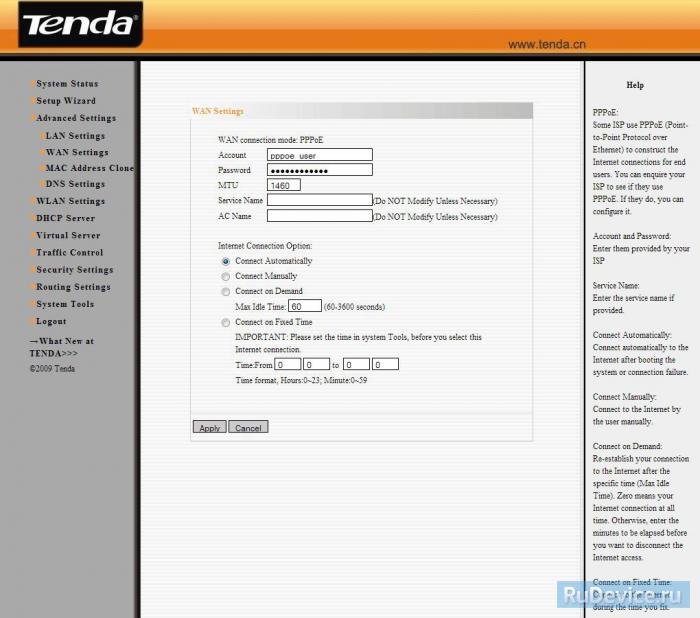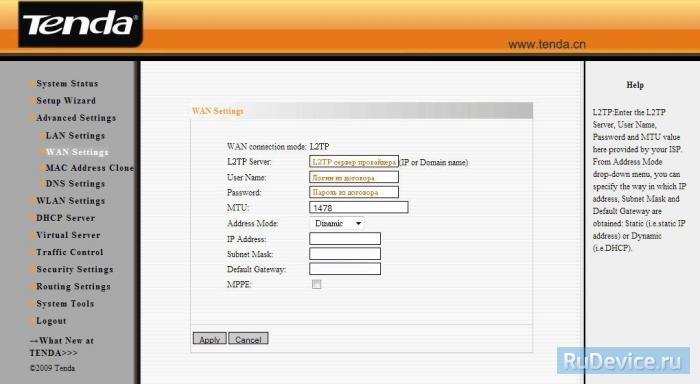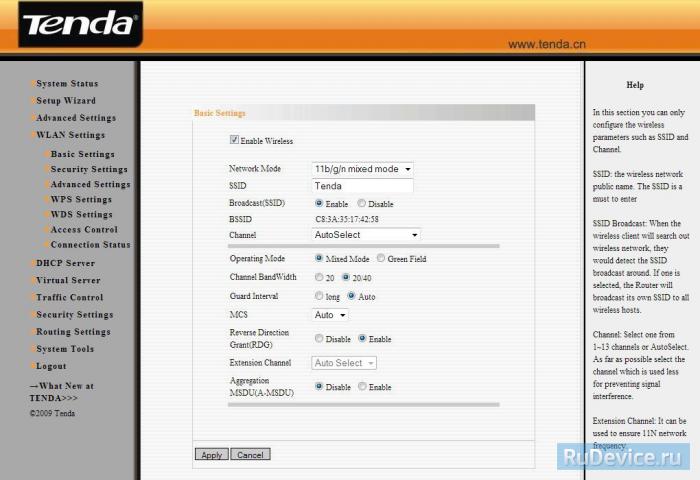- Настройка Tenda W311R+
- Инструкция по настройке роутера Tenda W311R+
- Авторизация
- Смена заводского пароля
- Настройка подключения к Интернет
- Настройка PPPoE подключения
- Настройка L2TP подключения
- Настройка Wi-Fi на роутере
- wi fi роутер тенда w311r: настройка
- Маршрутизатор tenda w311r: подключение к компьютеру.
- Настройка роутера tenda w311r
- Настройка соединения с интернетом
- Маршрутизатор тенда w311r: настройка wifi
- Роутер tenda w311r: настройка доступа сети Wi-Fi
- Настройка безопасности роутера tenda w311r
- Отзывы Tenda W311R
- Общие характеристики
- Прием/передача
- Опции точки доступа/моста
- Маршрутизатор
Настройка Tenda W311R+
Беспроводной маршрутизатор стандарта 802.11n сочетает в себе беспроводную точку доступа, четырехпортовый коммутатор и брандмауэр.
Инструкция по настройке роутера Tenda W311R+
Инструкция для удобной настройки Wi-Fi роутера W311R+ (Они идентичны многим моделям этого производителя). Здесь приведен пример, как можно настроить эту модель роутера через WEB-интерфейс. Для этого Вам не потребуется установливать драйвера или какие-либо программы на Ваш ПК. Единственное, что требуется — это наличие исправно работающего браузера (Internet Explorer, Opera или Mozilla Firefox). Wi-Fi роутер соединяем сетевым кабелем с Вашем компьютером. В свойствах Подключения по локальной сети -> протокол интернета версии 4 TCP/IP. В свойствах последнего ставим точку на получить IP-адреса и адреса DNS-сервера автоматически.
Авторизация
Для того, что бы попасть в веб-интерфейс роутера, необходимо открыть ваш Интернет браузер и в строке адреса набрать 192. 168.0.1, Имя пользователя — admin, Пароль – admin (при условии, что роутер имеет заводские настройки, и его IP не менялся).
Смена заводского пароля
В целях безопасности рекомендуется сменить заводской пароль.
По умолчанию: Логин admin, пароль admin.
В интерфейсе роутера необходимо зайти во вкладку System Tools — Change password.
В поле Старый пароль введите admin.
В поле Новым пароль и Подтверждение вводите новый пароль.
Затем нажмите кнопку Apply.
После этого, роутер предложит повторно зайти в его настройки.
Настройка подключения к Интернет
Переходим на страницу настройки параметров подключения к глобальной сети — Advanced Settings – WAN Settings. Здесь выбираем тип подключения.
Настройка PPPoE подключения
- В поле Режим: выберите PPPoE
- Account: Ваш логин из договора
- Password: Ваш пароль из договора
- Internet Connection Option: Connect Automatically
- Остальные поля оставьте по умолчанию
- Сохраняем настройки кнопкой Apply.
Настройка L2TP подключения
- В поле Режим: выберите L2TP
- L2TP server: Адрес сервера (указан в договоре или узнаете у провайдера)
- Username и Password: Ваши данные из договора
- MTU: поменяйте значение на 1450 или меньше
- Режим адреса — Dinamic
- Сохраняем настройки кнопкой Apply.
Настройка Wi-Fi на роутере
1. Для конфигурирования базовых настроек беспроводной сети через web-интерфейс переходим на страницу WLAN Settings — Basic Settings, где нас интересуют следующие параметры:
Enable Wireless (Включить/Отключить точку доступа).
SSID (Идентификатор сети). У данной модели SSID по умолчанию имеет значение Tenda_XXXXXX но вы можете задать свой идентификатор.
Channel — AutoSelect
После настройки жмем Apply.
2. Для конфигурирования параметров безопасности беспроводной сети переходим на страницу WLAN Settings — Security Settings, где нас интересуют следующие параметры:
Security Mode (Режим аутентификации). Выберите WPA2-PSK если хотите обеспечить максимальный уровень защиты.
WPA Algorithms — AES
Pass Phrase (Ключ безопасности при подключении к сети). Ключ должен иметь длину не менее 8 знаков.
Установка WPS (Включить/Отключить WPS).
После настройки жмем Apply.
wi fi роутер тенда w311r: настройка
Итак, Вы приобрели беспроводный маршрутизатор W311R, предназначенный для соединения с информационной интернет-паутиной ваших настольных компьютеров и переносных устройств с помощью проводной и беспроводной связи.
И в данной статье подробно рассмотрено, как настроить роутер w311r: представлена пошаговая фотоинструкция и комментарии специалиста по каждому этапу настройки.
Маршрутизатор tenda w311r: подключение к компьютеру.
Разумеется, для корректной работы прибора его сперва необходимо правильно подключить.
Для подключения роутера тенда w311r нужно:
- 1. Вставить штекер адаптера питания в предназначенное для него гнездо (обозначенное буквами POWER на тыльной стороне устройства), а сам блок питания включить электрическую розетку переменного тока 220 В.
- 2. Присоединить провод предоставленный поставщиком связи (Интернет-провайдером) к одному из пяти гнёзд Ethernet, помеченному буквами WAN.
Если данные действия выполнены правильно, то на передней панели маршрутизатора загорятся два индикатора: индикатор питания (POWER) и внешней сети (WAN).
Настройка роутера тенда w311r осуществляется через компьютер, поэтому сперва необходимо соединить одно из четырёх гнёзд LAN с разъемом сетевой карты вашего ПК с помощью Ethernet-кабеля (который идёт в комплекте с прибором).
Если соединение установлено корректно, то:
- – на передней панели tenda w311r загорится индикатор, соответствующий подключенному гнезду LAN;
- – в трее рабочего стола вашего компьютера (правом нижнем углу монитора) появится надпись, сообщающая об успешном соединении с компьютером.
Если этого не произошло, то потребуется дополнительно настроить сетевое соединение вашего ПК.
Настройка роутера tenda w311r
Когда соединение установлено, открываем имеющийся на вашем компьютере интернет-браузер (Internet Explorer,Opera,Chrome,Mozilla или др.) и в адресной строке указываем следующий адрес:
http://192.168.0.1 .
Нажимаете клавишу Enter на клавиатуре. В появившемся диалоговом окне пишем слово «admin» в строчках «User name» и «Password».
Если имя пользователя и пароль введены верно, то вы увидите меню настройки роутера тенда w311r: «Welcome to Setup Wizard».
Нажмите здесь на указатель «Next».
В общем случае настройку маршрутизатора tenda w311 можно разделить на несколько этапов:
- раздел установки соединения с Интернетом (потребуется предоставленная провайдером информация);
- раздел настройки сети Wi-Fi;
- раздел настройки доступа в вашу сеть Wi-Fi;
- раздел настройки доступа к настройкам девайса.
Рассмотрим, как настроить tenda w311r на каждом из этих этапов.
Настройка соединения с интернетом
В следующем окне «Setup Wizard» вам нужно выбрать тип соединения (см. информацию провайдера). Если возникли затруднения, попробуйте нажать на кнопку «Auto detect».
Нажмите «Next». Далее настройки будут производиться в соответствии с выбранным типом соединения:
В поля «Account» и «Password» введите предоставленные провайдером имя пользователя и пароль, после чего обязательно нажмите «Apply» для применения установленных настроек.
Когда соединение будет установлено, могут понадобиться дополнительные настройки LAN. Чтобы уточнить свяжитесь со службой поддержки провайдера.
В этом режиме всё уже настроено. Нажмите «Apply» для применения настроек.
Введите предоставленные провайдером данные, такие как: IP Address (IP адрес), Subnet Mask (маска подсети), Gateway (шлюз) и Primary DNS Server (адрес основного сервера DNS), и нажмите кнопку «Apply» для применения настроек.
После сохранения записей нужно произвести перезагрузку роутера tenda w311r. Для этого нажмите кнопку с названием «Reboot the Router» из раздела меню «System Tools». Перезагрузка маршрутизатора займёт несколько минут, затем через меню «System Status» проверьте, удалось ли вам установить соединение:
- Так, если статус «Connection Status» отмечен как «Connected» данный этап настройки завершён;
- Если нет, вернитесь в меню «Setup Wizard» и повторите настройки, пользуясь данными провайдера.
Если все операции на данном этапе выполнены корректно, то кабельное подключение к интернету на вашем компьютере настроено.
Маршрутизатор тенда w311r: настройка wifi
- Выберите вкладку меню «WLAN Settings».
- Включите Wi-Fi флажком «Enable Wireless».
- Укажите имя вашей сети одним словом, на английском языке которое будете выбирать для соединения беспроводных устройств. Например, можно использовать своё имя латиницей.
- Нажмите «Apply». Далее «System Tools», «Reboot» и дождитесь перезагрузки. На роутере tenda w311r должен загореться индикатор WAN.
- Проверьте, появилось ли имя, которое вы указали в SSID в списке wi-fi сетей беспроводного устройства. Если нет, проверьте, включена ли сеть Wi-Fi на вашем устройстве связи. Когда всё заработало, возвращаемся к настройкам маршрутизатора.
Роутер tenda w311r: настройка доступа сети Wi-Fi
Перейдите во вкладку меню «WLAN Settings», далее «Security Settings».
- В окне «Security mode» выбираем «WPA2-Personal».
- В окне «WPA Algorithms» ставим «AES».
- «Pass Phrase» – это ключ безопасности или попросту пароль. Он должен состоять из восьми и более символов (чем больше – тем надежнее). Запишите (чтобы впоследствии не забыть) придуманный и введённый в окно ключ и нажмите «Apply».
После этого попробуйте подключиться к вашей сети с использованием введённого пароля. Если всё получилось, то основные функции маршрутизатора tenda w311r настроены. Остаётся только сменить заводские настройки безопасности.
Настройка безопасности роутера tenda w311r
Для того чтобы защитить свою локальную сеть от всевозможных злоумышленников, зайдите во вкладку меню «System Tools», далее «Change password».
Здесь в поле «Old Password» введите admin, в поле «New Password» и «Confirm» дважды введите новый пароль.
Запишите придуманный вами пароль, затем обязательно нажмите кнопку «Apply».
После того, как маршрутизатор предложит снова зайти в его настройки, зайдите с новым паролем. После этого можно закрыть страницу с настройками, ваш маршрутизатор готов к работе.
Отзывы Tenda W311R
За несколько месяцев эксплуатации мои нервы не выдержали и я решил купить себе другой роутер. Этот роутер — просто выброшенные деньги.
Нормальная поделка от китайских товарищей, есть проброс портов и одноклеточный файерволл. Блок питания, к сожалению, сразу пришлось покупать новый — «родной» сгорел сразу же после включения. Проработал три года в сети QWERTY, после чего был заменён на Zyxel. За время эксплуатации ни разу не завис.
при скорости 10 мбит не могу загрузить видеоролики, страницы долго грузятся, проверял скорость, выдает положенные10, не думаю что 10ти мало, подключал напрямую, все отлично, летает пробовал на всех компьютерах, та же ситуация, нельзя также установить пароль на роутер. Попробую поискать что-нибудь по-лучше, что нибудь из Именитых брендов.
как минимум раз в сутки отключается не работает на минут 40. Трудно установить — тяжело найти инструкции в нете. В коробке инстуркции не к этому роутеру
не рекомендую к покупке. Очень глючный. По непонятным причинам отключается. Почитал отзывы, где-то у 40-50% людей тоже схожие проблемы. Не покупайте
Купил это «счастье», поставил и обнаружил частые проблемы с Wi-Fi сетью, связанные с выделением неправильного IP. Копание показало, что DHCP сервер роутера выдает аренду IP адреса сроком всего лишь на 30 секунд. Т. е. каждые 30 секунд идет смена адреса, понятно, что в условиях загруженного эфира раз в пять-десять минут наблюдается сбой в передаче адреса и исправление подключения требует ручного вмешательства. Пытался в настройках выставлять аренду и час и месяц — все-равно тридцать секунд и хоть ты тресни. Думал, что что-то с виндой не так, посмотрел Keenetic и TP-Link — там нормальные сроки аренды выдает. Понес обратно продавцу, те взяли «чинить».
Не всегда восстанавливает соединение при обрыве(приходится перезагружать роутер)
Плохая поддержка pptp (маленькая скорость).
Нет статических маршрутов.
Пользовался 4 месяца. На l2tp все было хорошо — скорость держал заявленную (7 мбит). Хотя не было поддержки стат. маршрутов. Перешел к другому прову (pptp) — скорость в несколько раз меньше заявленной. Танцы с бубном (mtu прошивки) не помогли. Купил Dlink Dir-300 nru — полностью доволен. Ставлю плохо т. к. роутер должен поддерживать все протоколы которые заявленны, а не выборочно.
Общие характеристики
Тип Wi-Fi точка доступа Стандарт беспроводной связи 802.11n, частота 2.4 ГГц Поддержка MIMO есть Макс. скорость беспроводного соединения 150 Мбит/с
Прием/передача
Защита информации WEP, WPA, WPA2 Радиус действия внутри помещения 100 м Радиус действия вне помещения 400 м
Опции точки доступа/моста
Маршрутизатор
Маршрутизатор есть Межсетевой экран (FireWall) есть DHCP-сервер есть Поддержка Dynamic DNS есть Демилитаризованная зона (DMZ) есть